
КАТЕГОРИИ:
АстрономияБиологияГеографияДругие языкиДругоеИнформатикаИсторияКультураЛитератураЛогикаМатематикаМедицинаМеханикаОбразованиеОхрана трудаПедагогикаПолитикаПравоПсихологияРиторикаСоциологияСпортСтроительствоТехнологияФизикаФилософияФинансыХимияЧерчениеЭкологияЭкономикаЭлектроника
Базовый редактор группы компонентов
Базовый редактор представляет собой унифицированный редактор для группы COM-портов, каналов, источников/приемников или клемм.
В этом табличном редакторе для компонента (выделенной группы компонентов) могут быть заданы те же параметры/атрибуты, что и в редакторе компонента. Кроме того, в редакторе могут быть заданы имена компонентов (имя компонента может быть отредактировано также в окне его свойств или непосредственно в навигаторе).
Ниже, в качестве примера, в соответствии с рисунком 5.6.20, показан редактор группы компонентов COM-порт:
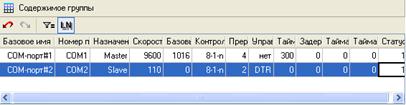
Рисунок 5.6.20 – Редактор группы компонентов COM-порт
В редакторе поддерживаются стандартные операции изменения ширины столбцов, выделения нескольких компонентов, а при редактировании поля – стандартные операции работы с буфером обмена.
Если компонент не имеет некоторого атрибута, задание этого атрибута для данного компонента в редакторе недоступно (в соответствии с рисунком 5.6.21):
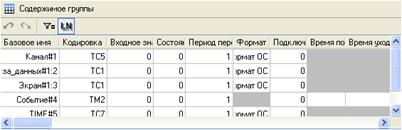
Рисунок 5.6.21 – Окно стандартных операций редактирования поля
Управление столбцами. По умолчанию, все столбцы таблицы видимы и располагаются слева направо по возрастанию индексов атрибутов. Для изменения порядка расположения столбцов используется метод drag-and-drop с удержанием клавиши CTRL.
Для управления видимостью столбцов используется диалог, который открывается при нажатии ПК в любом поле заголовка таблицы (в соответствии с рисунком 5.6.22):

Рисунок 5.6.22 – Управление видимостью столбцов
Этот диалог содержит следующие инструменты:
 – сделать видимым столбец, выделенный в левой части диалога;
– сделать видимым столбец, выделенный в левой части диалога;
 – скрыть столбец, выделенный в правой части диалога;
– скрыть столбец, выделенный в правой части диалога;
 – сделать видимыми все столбцы;
– сделать видимыми все столбцы;
 – скрыть все столбцы.
– скрыть все столбцы.
Фильтрация списка
Редактор снабжен панелью инструментов, которая помимо стандартных инструментов отмены и возврата последнего действия (соответственно  ), содержит следующие:
), содержит следующие:
 – если этот переключатель находится в нажатом состоянии, в нижней части редактора открывается окно, в котором могут быть заданы условия отображения компонентов в редакторе;
– если этот переключатель находится в нажатом состоянии, в нижней части редактора открывается окно, в котором могут быть заданы условия отображения компонентов в редакторе;
 – переключатель имен полей (в нажатом состоянии отображаются длинные имена, в отжатом – короткие).
– переключатель имен полей (в нажатом состоянии отображаются длинные имена, в отжатом – короткие).
Для изменения положения переключателя нужно нажать на него ЛК.
Окно задания условий, в соответствии с которыми компоненты отображаются в редакторе, в соответствии с рисунком 5.6.23:
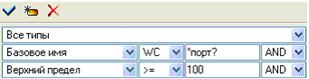
Рисунок 5.6.23 – Окно задания условий
Самое верхнее поле этого окна предназначено для задания условия фильтрации списка по виду компонента (в случае канала – по классу). Вид/Класс компонента выбирается в списке, который открывается при нажатии ЛК на кнопку  поля. Этот список содержит в том числе опцию Все типы (задается по умолчанию), что соответствует отсутствию фильтрации (т.е. в редакторе отображаются компоненты всех видов). Условие фильтрации по виду/классу компонента удалить нельзя.
поля. Этот список содержит в том числе опцию Все типы (задается по умолчанию), что соответствует отсутствию фильтрации (т.е. в редакторе отображаются компоненты всех видов). Условие фильтрации по виду/классу компонента удалить нельзя.
Для конфигурирования дополнительных условий фильтрации, а также для применения всех заданных условий используются следующие инструменты окна:
 – применить все заданные условия к списку компонентов редактора;
– применить все заданные условия к списку компонентов редактора;
 – добавить дополнительное условие;
– добавить дополнительное условие;
 – удалить выделенное дополнительное условие.
– удалить выделенное дополнительное условие.
Для задания строки дополнительного условия используются 4 поля (слева направо):
· атрибут (выбирается из списка);
· знак сравнения, выбирается из списка. Список, помимо обычных знаков сравнения (=, !=, <. >, <=, >=), содержит следующие:
ü RE (regular expression) – если выбрано это значение, в следующее поле можно ввести регулярное выражение Perl;
ü WC (wildcard) – если выбрано это значение, в следующем поле можно использовать стандартные знаки замены символов;
· значение (константа сравнения);
· логический оператор связи условий (AND или OR).
Столбцы атрибутов скрываются, если в результате фильтрации отображаются компоненты, не имеющие их.
Если заданные условия были применены к списку, для их отмены нужно закрыть окно задания условий (перевести переключатель  в отжатое состояние).
в отжатое состояние).
Сортировка списка. В редакторе поддерживаются следующие виды сортировки списка компонентов:
· по возрастанию порядковых номеров компонентов в группе (сортировка по умолчанию);
· по любому атрибуту по возрастанию;
· по любому атрибуту по убыванию.
Для переключения вида сортировки нужно нажать ЛК в заголовке соответствующего столбца (для сортировки по возрастанию порядковых номеров – в любом заголовке).
При переключении вида сортировки в используемом заголовке появляется значок, индицирующий направление сортировки:
 – сортировка по убыванию;
– сортировка по убыванию;
 – сортировка по возрастанию.
– сортировка по возрастанию.
При сортировке по возрастанию порядковых номеров компонентов в группе значок не отображается.
Если компоненты имеют одно и тоже значение атрибута, по которому сортируется список, они будут отсортированы по атрибуту с младшим индексом, значение которого различно для данных компонентов.
Редактирование атрибутов компонента. Для перехода к редактированию строкового атрибута компонента нужно дважды нажать ЛК в соответствующем поле. Другие атрибуты задаются выбором из списков. Список открывается при двойном нажатии ЛК в соответствующем поле редактора.
Групповое редактирование атрибутов. Чтобы задать какой-либо атрибут одновременно для всех выделенных компонентов, нужно, удерживая клавишу CTRL, дважды нажать ЛК в соответствующем поле и выбрать значение в открывшемся списке или ввести значение с помощью клавиатуры.
Дата добавления: 2014-11-13; просмотров: 286; Мы поможем в написании вашей работы!; Нарушение авторских прав |